
'To je sezóna být veselý! Nalaďte se letos v prosinci na sváteční náladu a rozešlete video pozvánky na sváteční párty rodině a přátelům. Zapomeňte na nudné papírové kartičky a obálky, které většinou končí v koši. Objevte náš systém drag and drop pomocí jedné z našich již vytvořených videopozvánek na sváteční párty. Ať už se jedná o pozvánku na virtuální nebo osobní oslavu dovolené s rodinou, popusťte uzdu své vnitřní kreativitě a rozesílejte videopozvánky na sváteční párty šetrné k životnímu prostředí pomocí Clipchamp.
Videopozvánky vs. fyzické pozvánky
Zahoďte letos šnečí poštu a pošlete pozvánky na sváteční párty ve formě videa. Sdílení pozvánek na dovolenou ve formě videa má mnoho výhod. Pokud někteří z vašich rodinných příslušníků nebo přátel letos pracují na dálku, zmírněte stres tím, že zajistíte, aby se vaše pozvánky zobrazovaly včas. Pozvánky na video party lze poslat e-mailem a sdílet na sociálních sítích, takže se nemusíte bát, že by o to lidé přišli. Čím více lidí tráví čas na sociálních sítích, vaše pozvánky osloví širší publikum.
Nesmíme zapomenout zmínit ani zásadní úsporu nákladů. Pokud pocházíte z velké rodiny nebo jste prostě společenský motýl, může být odeslání velkého množství pozvánek drahé. Místo toho nyní můžete zdarma posílat elektronické videopozvánky!
Jak vytvořit sváteční videopozvánky
Pojďme si projít kroky, jak vytvořit video s pozvánkou na sváteční večírek. V tomto tutoriálu budeme používat již vytvořenou šablonu Clipchamp.
Krok 1. Vytvoření účtu Clipchamp
Pokud ještě nejste členem, zaregistrujte se zdarma do Clipchamp nebo se snadno přihlaste.
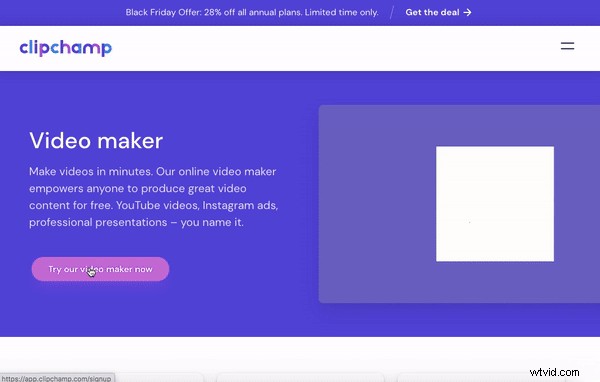
Krok 2. Začněte se šablonou
Klikněte na naši kolekci šablon Video Pozvánky na vánoční večírek a vyberte šablonu, kterou chcete použít. Klikněte na Použít tuto šablonu a editor se automaticky otevře. Nezapomeňte přejmenovat iniciaci videa v horní části editoru.
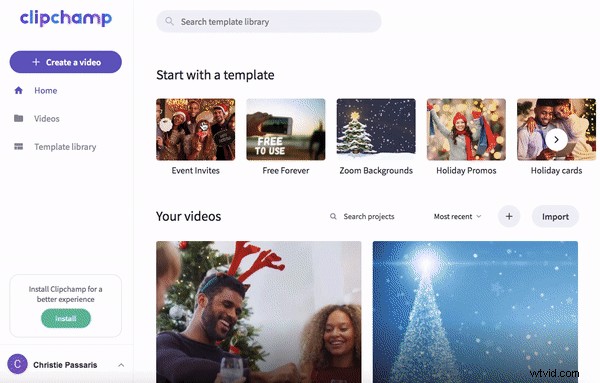
Krok 3. Přizpůsobte text
Přizpůsobte si vybranou šablonu pozvánky na dovolenou přidáním preferovaného data, času a místa. V šabloně můžete změnit libovolný text. Klikněte na textové pole na časové ose tak, aby bylo zvýrazněno zeleně, a poté klikněte na text . Zvýrazněte nežádoucí text a zadejte požadované informace. Tento postup opakujte pro všechna textová pole, která chcete změnit.
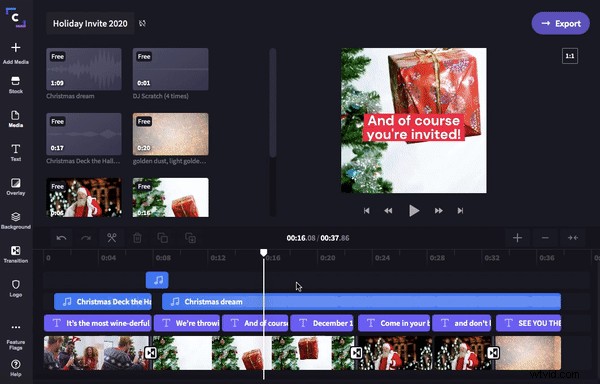
Pokud se váš text již nevejde do rámečku, změňte velikost textu kliknutím na Transformovat a pohybem kurzoru s bílým kruhem tam a zpět text zmenšujete nebo zvětšujete. Můžete také změnit barvu textu kliknutím na Barvy a výběr z barevné palety.
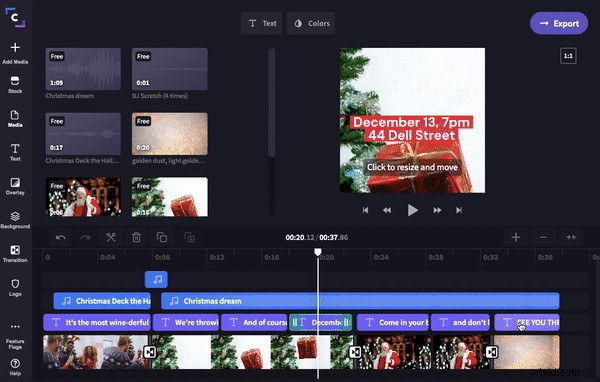
Krok 4. Smíchejte a spárujte záběry ze skladu
Pokud nejste spokojeni s určitým klipem v předpřipravené šabloně, můžete jej vyměnit za alternativní klip nebo za vlastní osobní záběry. Pro další záběry klikněte na Média, poté vyberte požadovaný klip. Klikněte na tlačítko + přidat tlačítko pro přidání klipu do vaší knihovny médií. Klikněte na Zavřít po dokončení se vraťte do editoru.
Vyberte klip, který chcete odstranit. Po výběru je kolem klipu zelený rámeček. Klikněte na koš můžete symbol odstranit nebo klikněte na smazat na vaší klávesnici. Přetáhněte váš nový klip na časovou osu na stejné místo jako odstraněný klip. Váš nový klip nemusí být ve stejném poměru. Klikněte na Transformovat než Oříznout a vyplnit takže černý okraj zmizí. Pokud potřebujete další pomoc se změnou velikosti klipu, podívejte se na náš blog Freehand 2.0.
Pokud si nepřejete měnit žádné videozáznamy v této šabloně, tento krok přeskočte.
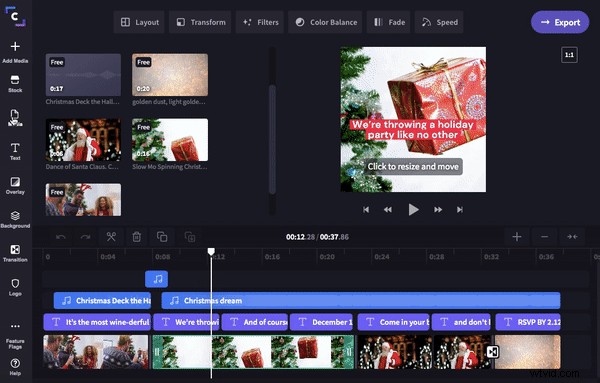
Krok 5. Úprava hudby na pozadí
Pokud motiv vaší šablony videa není úplně vhodný pro vaši sváteční událost, změňte hudbu na pozadí! Chcete-li změnit hudbu na pozadí vaší videopozvánky, klikněte na Zásoba a poté Zvuk . Procházejte naše skladové audio nebo vyhledejte konkrétní název a najděte melodii, kterou hledáte. Klikněte na tlačítko + Přidat tlačítko pro stažení zvuku do vaší knihovny médií. Klikněte na Zavřít pro návrat do editoru.
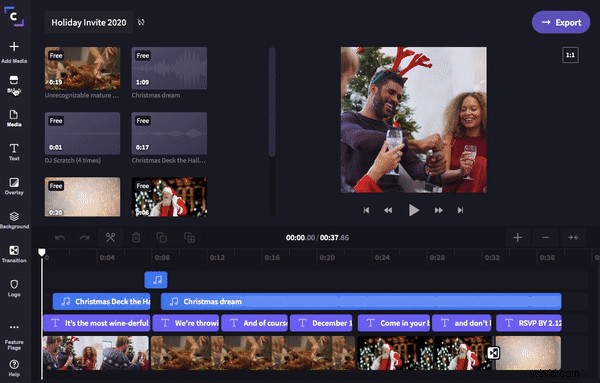
Chcete-li do videopozvánky přidat nový zvuk na pozadí, klikněte na skladbu, kterou chcete z časové osy odstranit. Jakmile je stopa zvýrazněna zeleně, klikněte na Koš Mohou tlačítko pro smazání zvuku. Můžete také stisknout Smazat tlačítko na klávesnici. Přetáhněte nový zvuk na časovou osu. Ořízněte svou stopu tak, aby byla stejně dlouhá jako vaše video. Klikněte na stopu a poté přetáhněte zelený postranní panel pro stříhání hudby. Skladbu ztlumíte kliknutím na Fade potom přetáhněte kurzor s bílým kruhem pod fade out na vámi požadovaný čas.
Pokud nechcete v šabloně měnit žádnou hudbu, tento krok přeskočte.
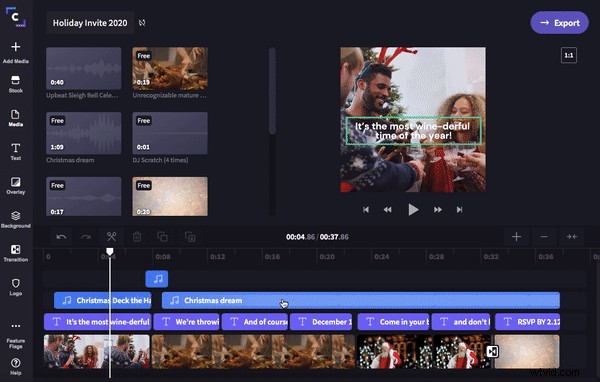
Krok 6. Uložte si videopozvánku na dovolenou
Až budete s videopozvánkou spokojeni, klikněte na Exportovat v pravém horním rohu editoru. Své video můžete exportovat jako GIF nebo Video . Pro vaše diváky se bude opakovaně přehrávat GIF nebo se bude přehrávat standardní video po danou dobu trvání video pozvánky. Diváci budou muset znovu fyzicky kliknout na tlačítko Přehrát, aby mohli video znovu zhlédnout. (GIF je k dispozici pouze pro videa o délce 30 sekund nebo méně)
Zvolili jsme export ve formátu videa. Doporučujeme uložit video v rozlišení 720p pro nejlepší kvalitu sdílení prostřednictvím e-mailu nebo sociálních médií. Klikněte na Maximální komprese pro rychlou rychlost odesílání. Klikněte na Pokračovat když je připraven k exportu.
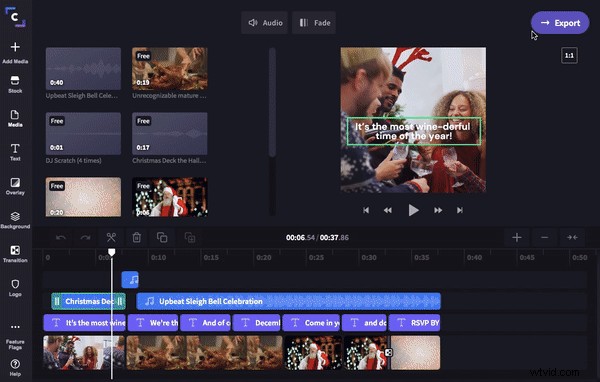
Jakmile bude stahování videa dokončeno, uložte jej na plochu. Svou video pozvánku na sváteční párty můžete sdílet se svým seznamem hostů přímo prostřednictvím sociálních sítí nebo e-mailem. Zobrazí se také odkaz ke sdílení a kód pro vložení, který můžete zkopírovat a vložit přátelům a rodině, aby si mohli prohlédnout vaši videopozvánku.
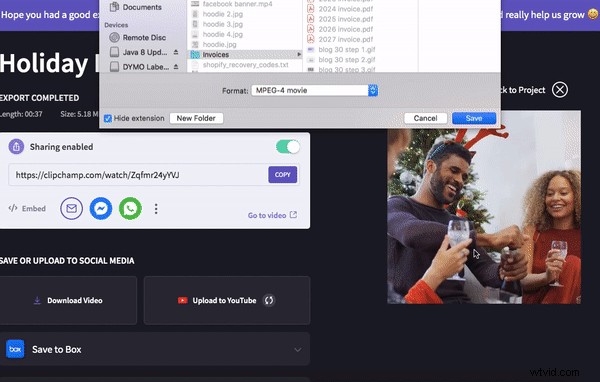
Vaše nová videopozvánka na sváteční večírek je připravena k odeslání!
Doufáme, že se vaší rodině a přátelům bude líbit vaše nová letošní pozvánka na sváteční večírek! Chcete-li prozkoumat více našich šablon svátků, podívejte se na naše vánoční přání (tj. zdarma a prémiové) a pozadí přiblížení pro ty, kteří v tomto roce zůstanou.
